win10系统怎么用ACDSee查看ZIP格式压缩文件
ZIP格式是我们常见的文件压缩格式,很多win10系统用户经常会将一些文件压缩成压缩文件节省硬盘时间,但是有时候在收到ZIP格式压缩文件的时候,自己电脑上却没有安装WinZip,那么要怎么查看ZIP格式压缩文件呢?其实我们可以通过ACDSee来查看,现在给大家分享一下win10系统用ACDSee查看ZIP格式压缩文件的具体步骤。
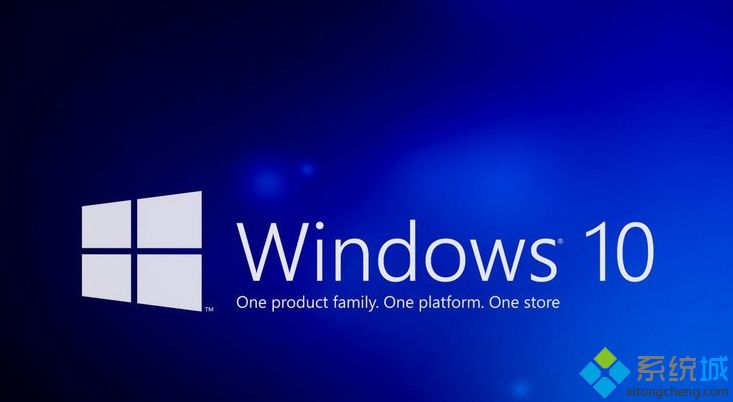
1、首先启动ACDSee,点击"Plug-Ins""Settings",打开对话框;
2、选中"Archive"标签,并选中其中的"ax_zip.apl"项目;
3、如果想查看有关"ax_zip.apl"项目的详细情况,请点击窗口右下角的"Propertiess"按钮,打开设置框,显示出一些版权信息;
4、然后进入任一文件夹,选中其中的ZIP文件,双击它,ACDSee会把它当作一文件夹来看待,这时候就可以查看其中的图片文件了(当然也包括其支持的多种格式),这样就可以在不解压ZIP文件的情况下对其包括的素材大体有个数,的确是非常方便的;
5、如果想把里面的一文件解压缩出来,只需要直接用鼠标选中这些文件(可以多选),并把它们拖动到一文件,当光标变为“+”时松开鼠标键即可。
关于win10系统怎么用ACDSee查看ZIP格式压缩文件就给大家介绍到这边了,大家可以按照上面的方法来操作吧。
相关教程:怎样将表格缩小电脑zip压缩文件打不开guid格式装win10压缩了c盘要怎么恢复win10电脑软件解压安装步骤我告诉你msdn版权声明:以上内容作者已申请原创保护,未经允许不得转载,侵权必究!授权事宜、对本内容有异议或投诉,敬请联系网站管理员,我们将尽快回复您,谢谢合作!










